电梯物联网平台使用手册资料.docx
《电梯物联网平台使用手册资料.docx》由会员分享,可在线阅读,更多相关《电梯物联网平台使用手册资料.docx(28页珍藏版)》请在冰豆网上搜索。
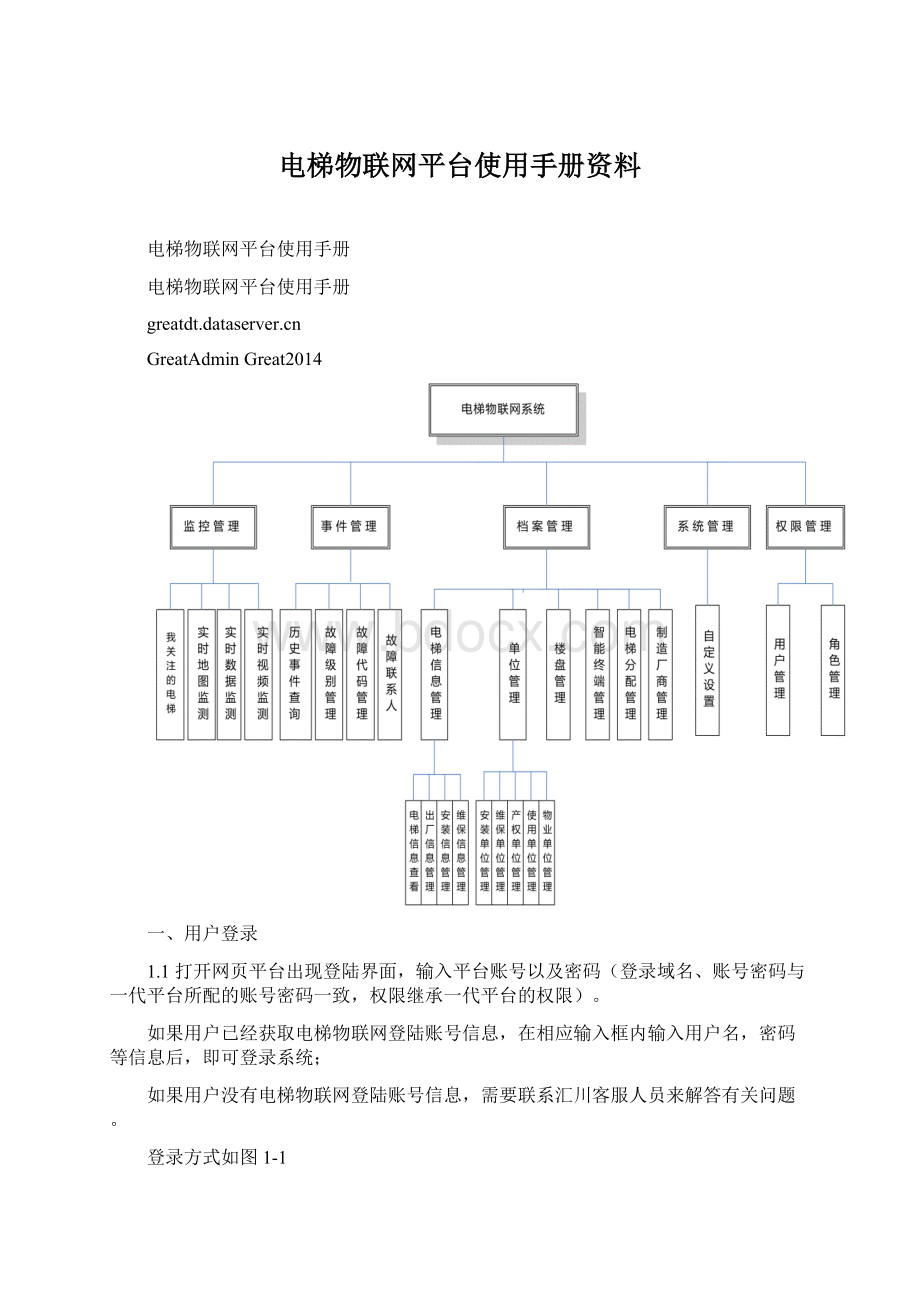
电梯物联网平台使用手册资料
电梯物联网平台使用手册
电梯物联网平台使用手册
GreatAdminGreat2014
一、用户登录
1.1打开网页平台出现登陆界面,输入平台账号以及密码(登录域名、账号密码与一代平台所配的账号密码一致,权限继承一代平台的权限)。
如果用户已经获取电梯物联网登陆账号信息,在相应输入框内输入用户名,密码等信息后,即可登录系统;
如果用户没有电梯物联网登陆账号信息,需要联系汇川客服人员来解答有关问题。
登录方式如图1-1
图1-1
二、权限管理
登录首页后首先进入权限管理模块,权限管理模块分为角色管理和用户管理两个子模块,用户先进行角色信息的创建,再进行用户的创建。
2.1角色管理
2.1.1进行新建角色:
点击角色管理,进入添加角色,如图2-1;
图2-1
2.1.2填入角色名称及角色描述后提交,如图2-2:
图2-2
2.1.3给新建的角色分配权限
所有新建的角色都需要分配权限才能使用,选中新建的角色名称,点击对应菜单,勾选需要对角色分配的权限后提交,这样就创建好了一个角色。
如图2-3
图2-3
需要按此依次创建安装单位用户、维保单位用户、产权单位用户、使用单位用户、物业单位用户的角色及分配权限;
2.2用户管理
用户管理模块用于添加用户开户。
2.2.1新建用户:
点击添加用户按钮,依次填入用户资料后提交,如图2-4
图2-4
2.2.2新建用户角色分配
新建的用户都需要分配角色才能使用,选中新建的用户名称,点击对应角色,勾选需要对用户分配的角色后提交,这样就创建好了一个用户。
如图2-5
图2-5
三、系统管理
3.1自定义设置
用户可根据自身需求对界面进行个性化设置,依次填入资料后提交,可设置界面的名称、LOGO、背景等信息。
如图3-1
图3-1
四、档案管理
档案管理模块用于电梯的基本信息创建,有制造厂商管理、楼盘管理、单位管理、电梯信息管理、智能终端管理、电梯分配管理6个子模块。
4.1制造厂商管理
4.1.1点击档案管理,进入制造厂商管理,点击右上角“添加制造厂商”.。
如图4-1
4.1.2依次填入制造厂商信息后提交。
如图4-2
图4-2
4.2楼盘管理
楼盘管理模块主要用于电梯所在具体位置的标识用,准确维护此信息在平台中能提高地图定位的准确率。
4.2.1单击楼盘管理模块,点击添加楼盘信息。
如图4-3
图4-3
4.2.2依次填入楼盘资料后提交。
如图4-4
图4-4
4.3单位管理
单位管理模块用于电梯相关的单位信息创建,有安装单位、维保单位、产权单位、使用单位、物业单位5个单位信息。
4.3.1安装单位管理
点击右上角“添加安装单位”,填入安装单位信息资料,账号及密码为新增当前单位的登录账号。
对应角色信息在“权限管理—角色管理”模块创建,如图4-5
图4-5
需要按此依次创建安装单位、维保单位、产权单位、使用单位、物业单位的信息;
4.4电梯信息管理
电梯信息管理模块用于创建电梯,有出厂信息管理、安装信息管理、维保信息管理、电梯信息查看三个子模块。
4.4.1出厂信息管理
①单击出厂信息管理,点击右上角“添加出厂信息”按钮,如图4-6:
图4-6
②依次填入电梯出厂信息,电梯信息根据客户自身需求填写,填写完成后点提交按钮,如图4-7
图4-7
③编辑出厂信息
选中已创建的电梯,点击编辑出厂信息,可对此电梯出厂新息进行编辑修改,如图4-8
图4-8
4.4.2安装信息管理
①选中已创建的电梯,点击编辑安装信息,如图4-9
图4-9
②依次填入安装信息后提交保存,如果是初次安装,需要选择维保公司。
注册代码:
质监局下发的特种设备合格证上面的每一台电梯身份标识
楼盘名称:
先要在楼盘管理添加楼盘信息,才能显示楼盘名称
地图定位:
根据详细地址选择的经纬度
如图4-10
图4-10
4.4.3维保信息管理
①选中已创建的电梯,点击编辑维保信息,如图4-11
图4-11
②依次填入维保信息后提交保存,如图4-12
具体位置别名:
是指电梯的名称,可以自定义命名
图4-12
4.4.4电梯信息查看
①选中已创建的电梯,点击查看电梯详细信息,可查看该电梯所有信息。
如图4-13
图4-13
4.5智能终端管理
电梯与智能终端设备的绑定和解绑在此模块操作;
①点击档案管理下的智能终端管理。
如图4-14
图4-14
②在采集设备序列号中输入物联网智能终端模块序列号后点击搜索,如图4-15
图4-15
③勾选搜索到的设备序列号,单击绑定电梯,如图4-16
图4-16
④进入绑定电梯会出现如图所示界面,在所标注区域内选中你要绑定的电梯,可以通过具体位置别名或者电梯工号进行关键字搜索,如图4-17
图4-17
⑤单击选中搜索到的电梯信息后提交,系统提示绑定成功,如图4-18
图4-18
⑥电梯解绑
勾选需要解绑的智能终端序列号,单击解绑电梯,即可实现电梯与智能终端的解绑,如图4-19
图4-19
4.6电梯分配管理
电梯分配管理模块用于将电梯分配给需要查看该电梯的单位。
①点击左边电梯分配管理进入电梯分配,勾选需要分配的电梯,单击分配按钮。
如图4-20
图4-20
②勾选需要分配的单位信息后提交,即把这台电梯分配给此单位了,此单位下的用户登录即可看到该台电梯信息。
如图4-21
图4-21
五、事件管理
事件管理用于电梯故障、检修等事件的统计、查询及处理方案制定。
事件管理包括历史事件查询、故障联系人、短信预览管理、故障级别管理、故障代码管理5个子模块。
5.1历史事件查询
历史事件包括电话呼救、手动呼救、自动呼救、机房刷卡、轿顶刷卡、综合故障、检修状态、电梯停电、电话告警。
如图5-1
图5-1
历史事件显示内容包含电梯工号、具体位置别名、解除状态、事件名称、故障代码、故障代码描述、故障上报时间、故障解除时间。
页面支持按电梯工号、具体位置别名、事件名称、解除状态搜索功能,支持按故障上报时间、故障解除时间递增或递减排序功能。
单击选定历史事件条目,点击“处理”按钮,可快速进入电梯检测详情页面。
如图5-2。
图5-2
5.2故障级别管理
故障级别为默认,分为10级,由1到5逐级递增,同一级的由A到B递增。
故障级别管理模块可对故障是否选择短信通知进行设置。
1事件管理—故障级别管理菜单下,选中故障级别名称,单击处理策略。
如图5-3
图5-3
2勾选短信通知后提交。
如果此故障级别不选择短信通知则不需要勾选。
如图:
5-4
图5-4
5.3故障代码管理
故障代码管理模块用于故障代码的维护。
故障代码的名称沿用原平台的规则,由字母和数字组成。
故障代码的描述可以自定义,长度要求20字节以内。
故障级别默认分为10级,由1到5逐级递增,同一级的由A到B递增。
1事件管理—故障代码管理菜单下,点击添加故障代码。
如图5-5
图5-5
2选择控制器类型,对需要增加的故障代码进行填写后提交。
如图5-6
图5-6
5.4故障联系人
用于创建故障发生时需要通知的联系人信息。
1入故障联系人模块,单击进入添加联系人,如图5-7
图5-7
2依次填入联系人信息、用户信息,勾选用户角色后提交保存。
如图5-8
用户信息用于物联网平台登录;用户对应角色信息可多选。
图5-8
5.5短信预览管理
故障短信通知模板在此设置,短信模板为系统默认。
如需要修改及删除,请联系汇川人员处理。
选中短信模板,单击预览可查看该模板的内容。
如图5-9
图5-9
六、监控管理
监控管理用于用户权限下电梯多角度监控。
包含我关注的电梯、实时地图监测、实时数据监测、实时视频监测、实时故障监测、实时检修监测、电梯信息列表7个子模块。
6.1我关注的电梯
本页面展示用户特殊关注的电梯,并支持通过电梯工号、具体位置别名、注册代码、采集器注册码进行搜索。
如图6-1。
图6-1
用户可以在实时数据监测页面点击画面右下角的关注标志,对电梯添加关注。
如图6-2。
图6-2
6.2实时地图监测
实时地图监测页面中,电梯按设备安装地址在地图上分区域显示。
各个区域显示电梯总数及区域内正常、故障、检修、离线的数量。
如图6-3。
图6-3
点击右侧详细条目,可以在地图上显示具体电梯安装位置的地图信息。
具体条目支持电梯工号等关键字筛选。
如图6-4。
图6-4
6.3实时数据监测
用户在此模块可详细查看电梯的实时数据,检索栏支持电梯工号、具体位置、注册代码等信息的快速检索。
如图6-5。
图6-5
点击即可查看所选电梯的实时数据状态,包括楼层,运行方向,信号类型,以及实时故障状态等信息,还可查看电梯事件(即历史故障状态包含检修),电梯端子状态,电梯的档案等信息。
如图6-6。
图6-6
6.4实时视频监测
实时视频监测模块可同时监测多部电梯轿厢内的视频,也可查看单个电梯轿厢内视频,在右边电梯列表进行
选择要查看的电梯,勾选上即可。
如图6-7。
图6-7
注:
实时视频检测需预先安装视频插件。
6.5实时故障监测
实时故障监测模块储存所有实时发生的故障信息,用户可在列表查看所有正在发生的故障的详细信息,包括
故障名称,故障发生电梯,故障代码,以及故障发生的时间。
如图6-8。
图6-8
6.6实时检修监测
实时检修监测模块储存所有实时检修信息,在此模块,用户可在此模块查询检修历史信息。
如图6-9。
图6-9
6.7电梯信息列表
所有电梯信息模块储存有平台录入所有电梯信息,用户可在此模块快速检索电梯信息,查看电梯故障状态,
检修状态以及采集器状态,同时可以进入实时数据监测。
如图6-10。
图6-10
七、维保管理
7.1电梯维保信息
7.2电梯年检管理
7.3维保站点管理
7.4维保班组管理
7.5维保人员管理
7.6保养项管理
7.7保养类型管理